windows11怎么录屏带声音 window11系统录屏带声音方法
在数字化时代,屏幕录制已经成为我们日常生活和工作中的重要需求。对于我们使用windows11操作系统的小伙伴来说,很多都遇到了录屏没有声音的情况,对此windows11怎么录屏带声音,接下来小编就带着大家一起来看看window11系统录屏带声音方法,快来学习一下吧。
具体方法:
方法一:
1、同时按下“win+G”就能打开win11自带的录屏工具了;
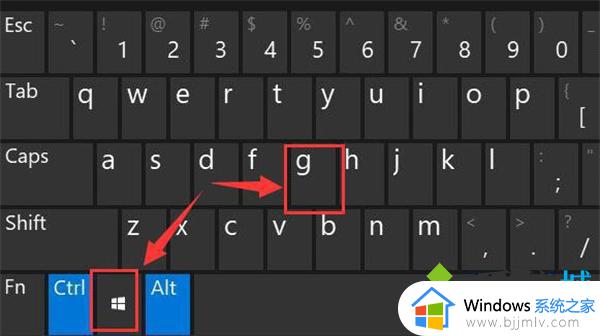
2、打开之后,点击如图所示的按钮即可;
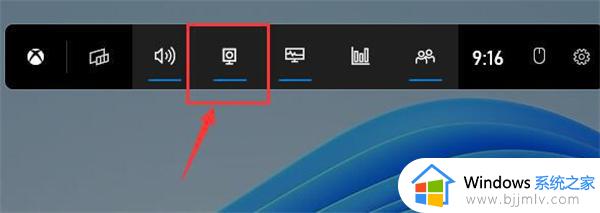
3、左上角弹出的捕获窗口可以自由开启。
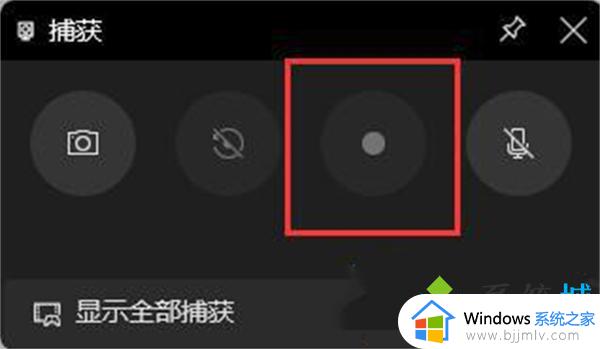
方法二:
1、同时按下快捷键“win+i”打开windows设置选中“游戏”;
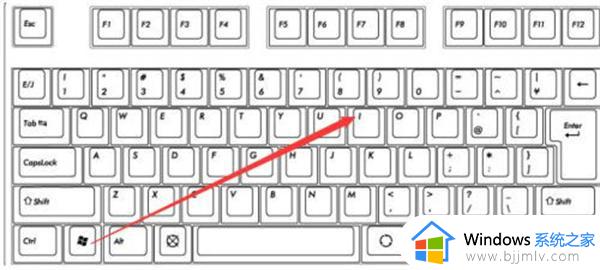
2、可以看到右侧的录屏选项,这时你可以设置一个快捷方式来进行使用;
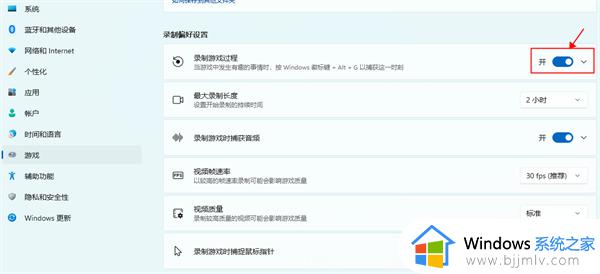
3、在录制的时候就选择“立即录制”就可以了;

4、最后录制完成了还会自动帮你保存。

方法三:使用第三方录屏工具(以福昕录屏大师为例)
1、打来录屏软件,选择【录屏幕】,如果你有别的需求,比如帧速率要求较高,就选【录游戏】。
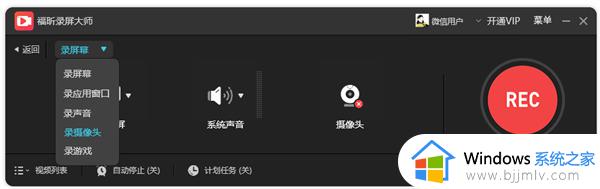
2、在声音这一栏,可以录制系统声音、也可以连接麦克风设备进行录音。
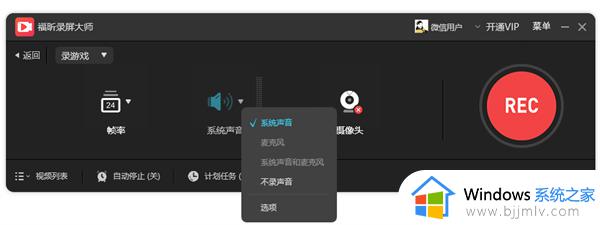
3、录制好视频后,在视频列表可以找到,文件不大却很高清,可以简单裁剪和压缩。
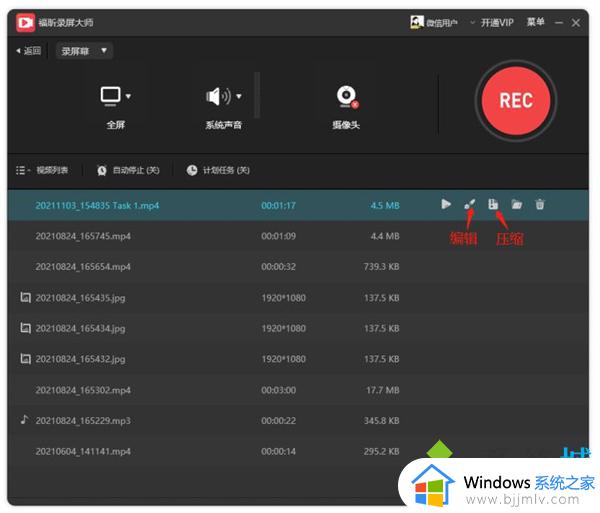
win11怎么录屏幕视频带声音
1、点击捕获
Win+G打开小工具,选择【捕获】;
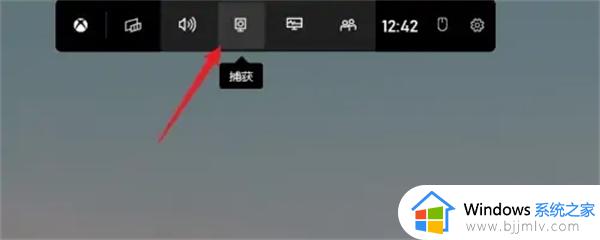
2、点击开启麦克风
在捕获的页面中开启【麦克风】;
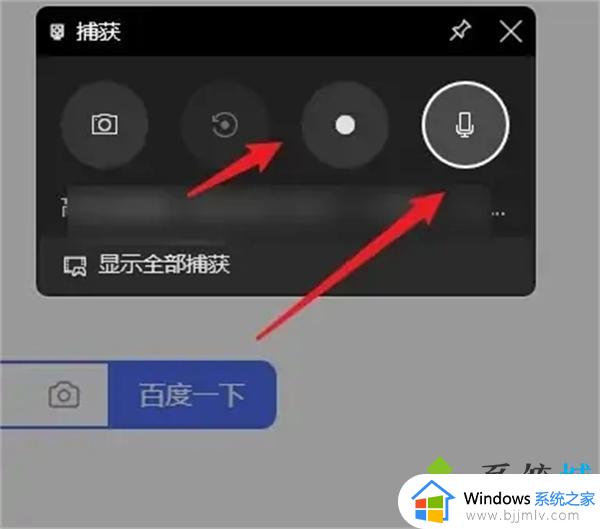
3、开始录制
点击录制图标,开始录制视频即可。
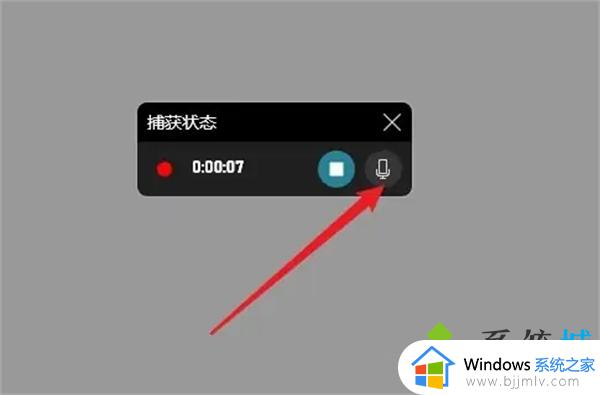
以上全部内容就是小编带给大家的window11系统录屏带声音方法详细内容分享啦,碰到这种情况的小伙伴就快点按照小编的内容进行操作,希望本文可以帮助到大家。
windows11怎么录屏带声音 window11系统录屏带声音方法相关教程
- win11自带录屏没有声音怎么办 win11自带录屏录不进声音如何处理
- win11电脑怎么录屏幕视频带声音 win11录屏幕视频带声音详细步骤
- win11录屏如何只录屏幕里的声音 win11怎么录制电脑自身声音
- win11录音机怎么录制电脑内部声音 win11电脑自带的录音机怎样内录声音
- win11怎么录制系统声音 win11录制系统声音步骤
- win11如何录屏同时录音 win11怎么录屏幕视频和声音
- windows11录音机怎么录制电脑声音 win11录制电脑内部声音的步骤
- windows11音响没声音怎么办 windows11系统音响没有声音修复方法
- win11录音机怎么录电脑声音 win11录音机录制内部声音设置方法
- windows11有自带的录屏软件吗 windows11怎么使用自带录屏软件
- win11恢复出厂设置的教程 怎么把电脑恢复出厂设置win11
- win11控制面板打开方法 win11控制面板在哪里打开
- win11开机无法登录到你的账户怎么办 win11开机无法登录账号修复方案
- win11开机怎么跳过联网设置 如何跳过win11开机联网步骤
- 怎么把win11右键改成win10 win11右键菜单改回win10的步骤
- 怎么把win11任务栏变透明 win11系统底部任务栏透明设置方法
win11系统教程推荐
- 1 怎么把win11任务栏变透明 win11系统底部任务栏透明设置方法
- 2 win11开机时间不准怎么办 win11开机时间总是不对如何解决
- 3 windows 11如何关机 win11关机教程
- 4 win11更换字体样式设置方法 win11怎么更改字体样式
- 5 win11服务器管理器怎么打开 win11如何打开服务器管理器
- 6 0x00000040共享打印机win11怎么办 win11共享打印机错误0x00000040如何处理
- 7 win11桌面假死鼠标能动怎么办 win11桌面假死无响应鼠标能动怎么解决
- 8 win11录屏按钮是灰色的怎么办 win11录屏功能开始录制灰色解决方法
- 9 华硕电脑怎么分盘win11 win11华硕电脑分盘教程
- 10 win11开机任务栏卡死怎么办 win11开机任务栏卡住处理方法
win11系统推荐
- 1 番茄花园ghost win11 64位标准专业版下载v2024.07
- 2 深度技术ghost win11 64位中文免激活版下载v2024.06
- 3 深度技术ghost win11 64位稳定专业版下载v2024.06
- 4 番茄花园ghost win11 64位正式免激活版下载v2024.05
- 5 技术员联盟ghost win11 64位中文正式版下载v2024.05
- 6 系统之家ghost win11 64位最新家庭版下载v2024.04
- 7 ghost windows11 64位专业版原版下载v2024.04
- 8 惠普笔记本电脑ghost win11 64位专业永久激活版下载v2024.04
- 9 技术员联盟ghost win11 64位官方纯净版下载v2024.03
- 10 萝卜家园ghost win11 64位官方正式版下载v2024.03